PS教程I三分钟学会如何将图片转为逼真粉笔画效果
——PS小技巧I玩转粉笔画效果教程
大家好!这里是红喵设计,从今天开始会在这里分享很多有趣又实用的PS小技巧,很期待和大家共同进步!今天给大家带来的是粉笔画效果教程。

粉笔画效果,顾名思义就是把图片利用PS转变成粉笔在黑板上画出来的效果。下面就一起来学习一下具体该怎么做吧。
01. 导入喜欢的图片素材
首先要找到需要转换的素材图片,找的素材边缘越清晰明显,转为粉笔画的效果就会越完整美观哦。

02.利用滤镜做出粉笔画效果
我们需要先将轮廓线条提取出来,在上方菜单栏中找到滤镜下拉菜单风格化中的查找边缘并点击。
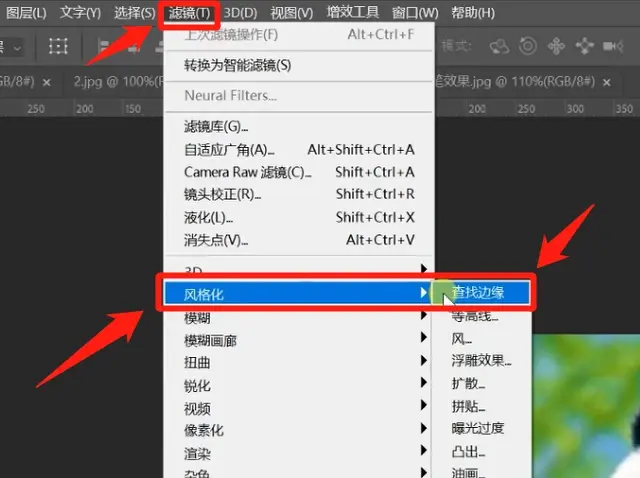
点击后会出现像这样有很多彩色线条的图片,使我们需要转变为粉笔效果的地方更加清晰,弱化不需要的部分。
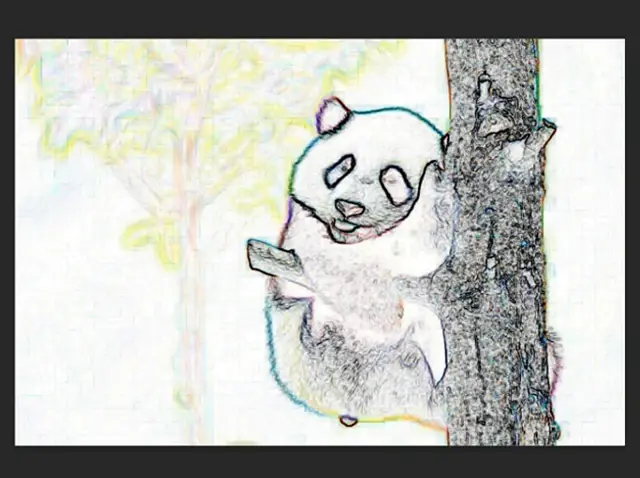
这时我们需要把五颜六色的线条去除,把图片改为黑白的,可以按快捷键Ctrl+Shift+U去色,去色后会有点像素描画,但我们的目标是粉笔画效果,与其正好相反。
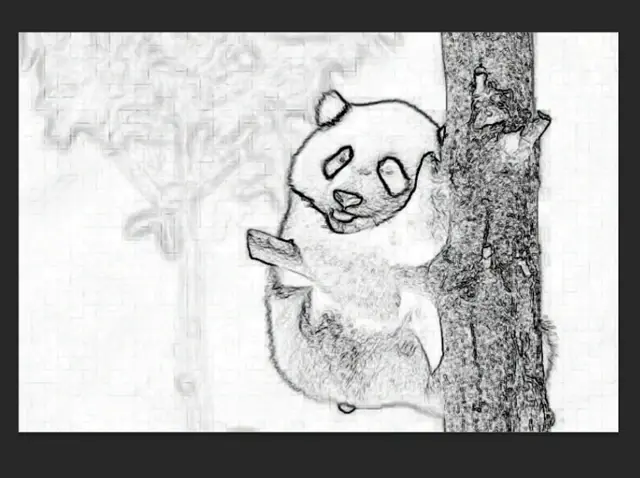
按快捷键Ctrl+I反相就可以正好将黑白两色的位置颠倒,粉笔画的线条就出来了。
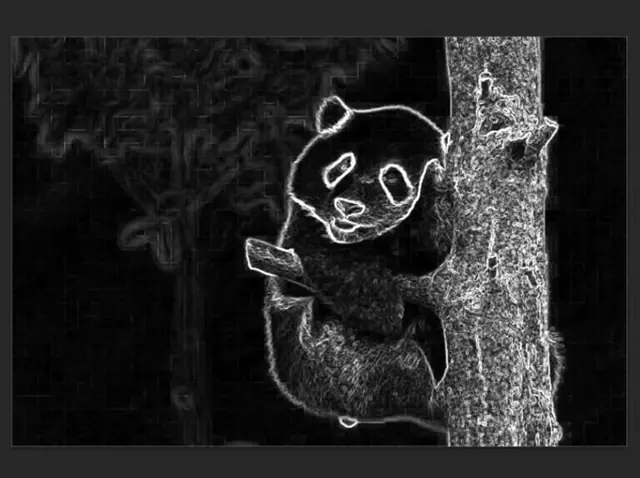
为了让它更有粉笔画在黑板上的笔触效果,使其更加逼真,我们可以找到菜单栏中滤镜-滤镜库。
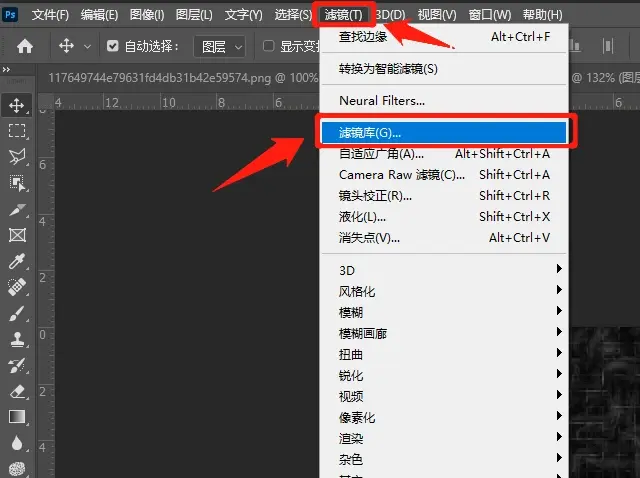
我们选择使用艺术效果中粗糙蜡笔这个滤镜,右边的的参数可以根据使用的图片调整到自己喜欢的笔触效果,调整好后点击确定。
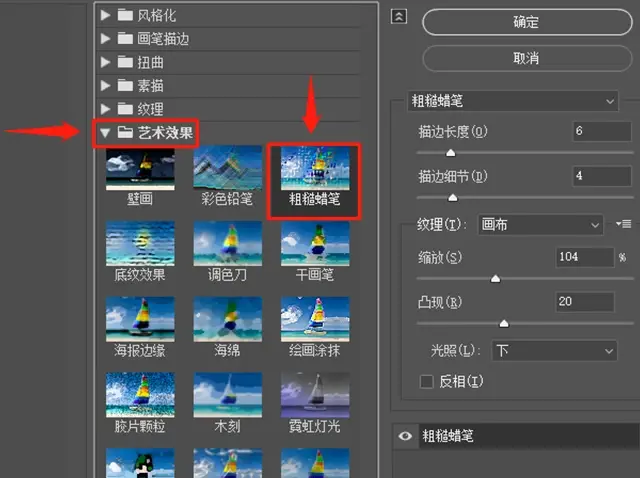
粉笔画效果就出现啦!

03.添加黑板背景使其更加逼真
找到一块黑板素材在PS中打开,并把做好的效果图拖入调整一下大小和位置。
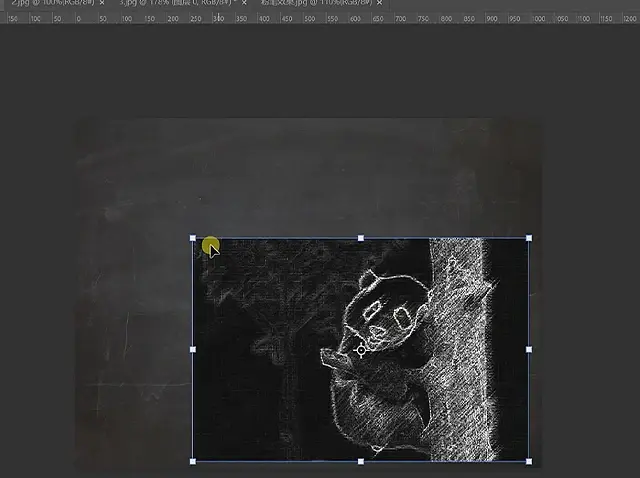
在右边在图层选项卡的混合模式中找到滤色模式并单击,使粉笔画和黑板更好的融合在一起。(不知道混合模式是什么也没关系,可以跟着下方图片进行操作。)
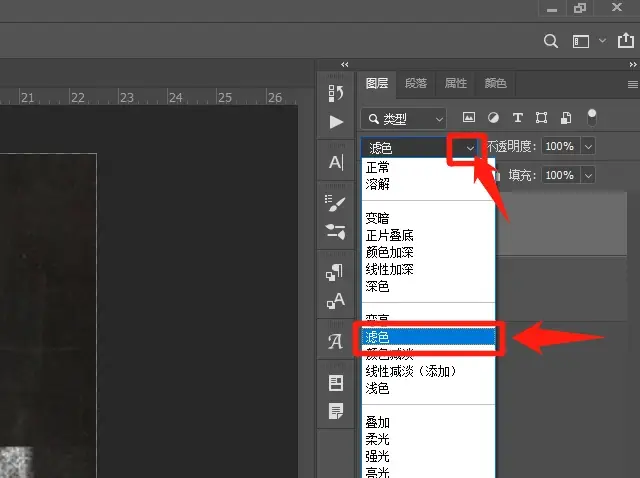
给粉笔画加一层蒙版,用画笔调整一下边边生硬的部分,用柔边缘的画笔可以使融合的效果更好。
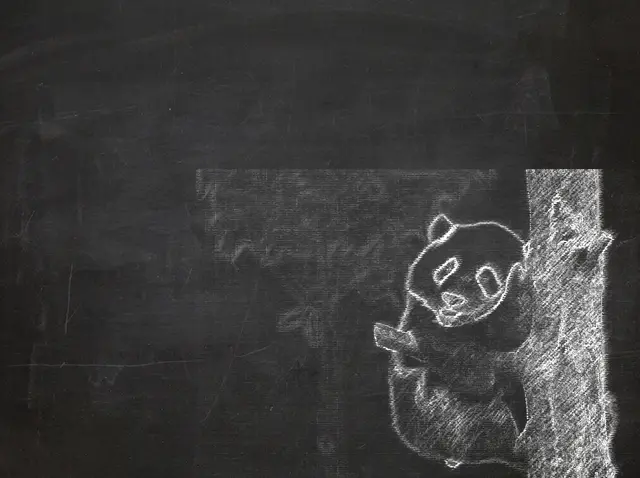
我们还可以用上面同样的办法给他找一个小伙伴呦,无论是照片、漫画或者想换一换头像的风格,都可以转为粉笔画效果试一试。

最后,贴心的我已经把要领总结好啦:使用滤镜-风格化-查找边缘,利用快捷键Ctrl+Shift+U去色,在滤镜-滤镜库中找出粗糙蜡笔这个艺术效果。心动不如行动,自己动手试一试叭!
以上用到的素材都会上传到评论区中的群文件里,可以自行下载,跟我们一起学习。如果在学习过程中有任何问题或者需要进一步的帮助,也可以进行询问。群号我会放在下方的评论区,欢迎你的加入和沟通。

